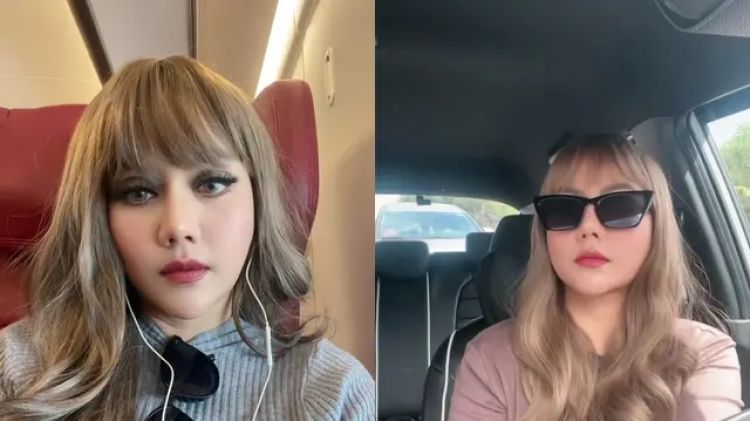7 Cara memperbaiki kamera iPhone berkedip, periksa pembaruan perangkat lunak

foto: unsplash/arun prakash
Techno.id - Kamera adalah salah satu fitur smartphone yang paling sering digunakan. Bukan rahasia lagi jika kamera iPhone dikenal karena kemampuan dan performanya yang sangat mumpuni.
Namun terkadang kamera iPhone juga kerap bermasalah. Salah satu masalah yang umum terjadi adalah kamera berkedip. Jika kamu menghadapi masalah yang menjengkelkan ini dan bertanya-tanya bagaimana cara memperbaikinya, jangan khawatir. Berikut beberapa solusi mudah dan efektif untuk mengatasi masalah kamera iPhone yang berkedip.
-
Cara memperbaiki layar smartphone yang berkedip-kedip, periksa kabel pengisian daya Mulai ulang dan perbarui perangkat dan aplikasi sebelum menyesuaikan pengaturan layar
-
Cara mudah mengatasi iPhone lemot dengan hard restart, lakukan secara rutin Salah satu cara agar iPhone nggak lemot adalah dengan melakukan hard restart atau memulai ulang perangkat secara paksa.
-
3 Cara yang harus dilakukan jika iPhone kamu mengalami masalah layar hitam kematian Kondisi ini cukup umum dialami pengguna iPhone
1. Mulai ulang iPhone

Terkadang, restart sederhana dapat menghasilkan keajaiban. Tekan dan tahan tombol daya hingga muncul penggeser geser untuk mematikan. Geser untuk mematikan iPhone, lalu nyalakan kembali setelah beberapa detik.
2. Periksa pembaruan perangkat lunak

Apple sering merilis pembaruan perangkat lunak untuk mengatasi bug dan meningkatkan kinerja perangkat. Untuk memeriksa pembaruan, buka Pengaturan > Umum > Pembaruan Perangkat Lunak.
Jika pembaruan baru tersedia, unduh dan instal. Pembaruan ini sering kali mencakup peningkatan terkait kamera yang mungkin dapat mengatasi masalah kedipan.
3. Tutup aplikasi kamera dan aplikasi latar belakang

Konflik antara aplikasi kamera dan aplikasi latar belakang lain dapat menyebabkan masalah kedipan. Tutup semua aplikasi yang berjalan di latar belakang, termasuk aplikasi kamera.
Ketuk dua kali tombol beranda (atau usap ke atas dari bawah pada iPhone yang lebih baru) untuk mengakses pengalih aplikasi, lalu usap ke atas pada setiap aplikasi untuk menutupnya.

Cara mengatasi kamera iPhone berkedip
4. Menonaktifkan mode makro

Saat objek terlalu dekat, iPhone 13 Pro dan iPhone 14 Pro secara otomatis beralih ke mode Makro. Hal ini memungkinkan kamu mengambil foto yang lebih jelas dengan lebih banyak detail.
Namun terkadang iPhone mengalami kesulitan untuk memfokuskan dan terus beralih bolak-balik antara lensa Wide dan Ultra Wide, yang membuat kamera berkedip-kedip. Untuk menghentikan kamera iPhone berkedip, matikan Mode Makro.
1. Buka Pengaturan dan temukan Kamera.
2. Nonaktifkan Kontrol Makro.
3. Menyeimbangkan eksposur
Mungkin juga kedipan bukan disebabkan kamera iPhone kamu, melainkan lampu di dalam ruangan. Kecepatan rana bisa jadi kacau karena lampu LED atau lampu neon. Ketika tidak ada banyak cahaya, kamera iPhone kamu mencoba untuk menjaga eksposur otomatis dan menemukan keseimbangan yang tepat. Jadi, kamu mungkin akan melihat kedipan atau kedipan.
5. Mematikan foto langsung

Dengan foto langsung, iPhone kamu merekam apa yang terjadi 1,5 detik sebelum dan sesudah kamu mengambil gambar. Fitur ini terkadang dapat mengacaukan foto kamu. Begini cara mematikan fitur foto langsung.
1. Buka kamera.
2. Ganti mode Foto.
3. Klik tombol Foto Langsung (ikon lingkaran di sudut kanan atas) dan matikan.
Cara menonaktifkannya secara permanen.
1. Buka Pengaturan.
2. Pilih Kamera.
3. Klik Pertahankan Pengaturan.
4. Matikan Foto Langsung.
6. Memeriksa konflik aplikasi pihak ketiga

Jika masalah kedipan terus berlanjut, pertimbangkan apakah ada aplikasi kamera atau pengeditan foto pihak ketiga yang baru saja diinstal yang dapat menyebabkan masalah. Hapus aplikasi tersebut satu per satu dan uji aplikasi kamera default setelah setiap kali menghapus instalan untuk mengidentifikasi penyebabnya.
7. Setel ulang ke Pengaturan Pabrik (pilihan terakhir)

Jika tidak ada solusi yang berhasil, pengaturan ulang pabrik mungkin merupakan pilihan terakhir. Sebelum melanjutkan, cadangkan data penting kamu ke iCloud atau iTunes.
Cara untuk melakukan pengaturan ulang pabrik, buka Pengaturan > Umum > Transfer atau Atur Ulang iPhone > Atur Ulang. Ini akan menghapus semua yang ada di iPhone kamu dan mengaturnya seolah-olah seperti baru. Setelah itu, pulihkan data kamu dari cadangan.
RECOMMENDED ARTICLE
- Cara menyiapkan iPhone baru, kamu bisa memindahkan data dari perangkat lama
- Bocoran jadwal peluncuran iPhone 15, banyak Apple Fanboy yang sudah nggak sabar
- iPhone 15 Pro Series dikabarkan bakal menggunakan bingkai titanium dengan bezel yang lebih tipis
- White noise, fitur tersembunyi di iPhone yang dapat membantu kamu tidur lebih nyenyak
- 4 Fitur dan pengaturan tersembunyi di iOS 17, Apple Maps bisa digunakan secara offline
HOW TO
-

Cara sederhana menghilangkan Recent Files pada Windows 11 di PC dan laptop, amankan privasi sekarang!
-

Cara bikin format tulisan dicoret, tebal, atau miring di komentar YouTube, ini trik biar terlihat beda
-

Cara mengunci folder dan aplikasi di MacOS, data pribadi dijamin aman dari jangkuan hacker
-

9 Aplikasi novel gratis di laptop, baca cerita jadi mudah, ini caranya biar aman tanpa virus
-

10 Cara membersihkan storage tanpa menghapus foto lebaran, HP jadi nggak lemot lagi
TECHPEDIA
-

10 Cara download gambar di Pinterest kualitas HD, cepat dan mudah dicoba
-

Cara download game PS2 dan PS3 di laptop dan HP, bisa main berdua
-

10 Fitur canggih iPhone 16E, bakal jadi HP Apple termurah di bawah Rp 10 juta?
-

10 HP Xiaomi in bakal kebagian AI DeepSeek, bisa kalahkan AI dari Google atau ChatGPT?
-

Waspada, undangan pernikahan palsu lewat HP ini berisi virus berbahaya
LATEST ARTICLE
HOW TO Selengkapnya >
-
![Cara sederhana menghilangkan Recent Files pada Windows 11 di PC dan laptop, amankan privasi sekarang!]()
Cara sederhana menghilangkan Recent Files pada Windows 11 di PC dan laptop, amankan privasi sekarang!
-
![Cara bikin format tulisan dicoret, tebal, atau miring di komentar YouTube, ini trik biar terlihat beda]()
Cara bikin format tulisan dicoret, tebal, atau miring di komentar YouTube, ini trik biar terlihat beda
-
![Cara mengunci folder dan aplikasi di MacOS, data pribadi dijamin aman dari jangkuan hacker]()
Cara mengunci folder dan aplikasi di MacOS, data pribadi dijamin aman dari jangkuan hacker
-
![9 Aplikasi novel gratis di laptop, baca cerita jadi mudah, ini caranya biar aman tanpa virus]()
9 Aplikasi novel gratis di laptop, baca cerita jadi mudah, ini caranya biar aman tanpa virus